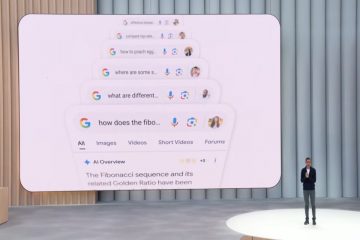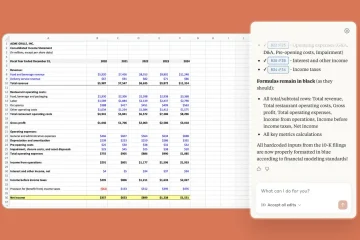Für die Einrichtung, Kontosynchronisierung, Spielinstallation und Übertragung ist die Verbindung Ihres Meta Quest-Headsets mit der Oculus-App erforderlich. Diese Anleitung führt Sie durch das Herunterladen der App, das Erstellen Ihres Kontos, das Koppeln Ihres Headsets und das Beheben häufiger Verbindungsprobleme mit der Oculus-App.
Die Oculus-App (jetzt Meta Horizon-App genannt) ist für iPhone und Android verfügbar. Sie benötigen es, um Ihr Headset anzuschließen, zu verwalten und zu überwachen. Installieren Sie die App aus dem iOS App Store oder Google Play Store. Auf Ihrem Telefon sollte iOS 13+ oder Android 9+ laufen, um Kompatibilitätsprobleme zu vermeiden.
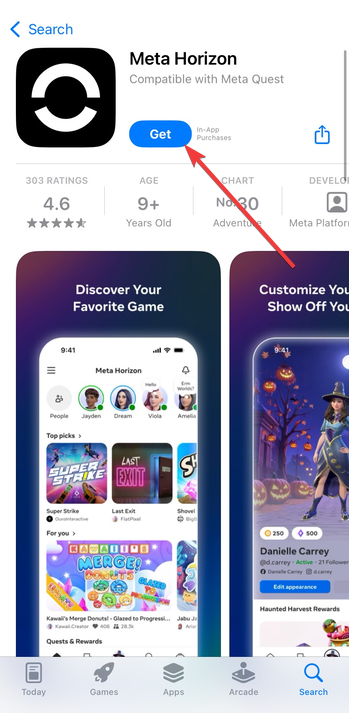
Es ist wichtig, Bluetooth zuzulassen, WLAN und Standortberechtigungen, wenn die App danach fragt. Mit diesen Berechtigungen kann die App Ihr Headset während der Einrichtung finden und eine Verbindung dazu herstellen.
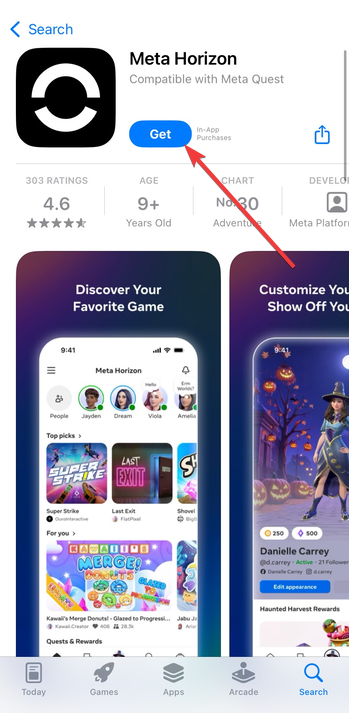
Öffnen Sie die Meta Quest-App und tippen Sie auf „Registrieren“ oder „Anmelden“. Wenn Sie ein neuer Benutzer sind, erstellen Sie ein Konto mit Ihren E-Mail-, Facebook-oder Instagram-Anmeldeinformationen. Bestätigen Sie als Nächstes Ihre E-Mail-Adresse, um das Konto zu aktivieren und den Fortschritt geräteübergreifend zu synchronisieren.
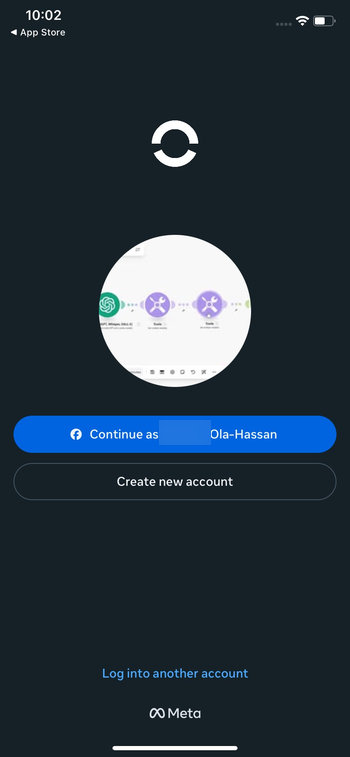
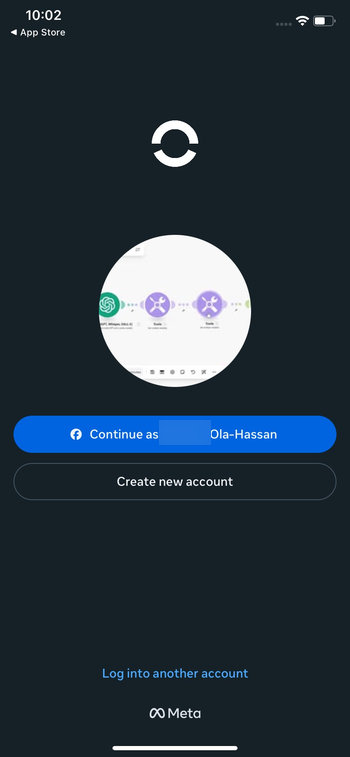
Diese Anmeldung verknüpft Ihr Telefon, Ihr Headset und Ihre VR-Bibliothek unter einem Profil. Wenn Sie diesen Schritt überspringen, schlägt die Kopplung später fehl.
Schritt 3: Verbinden Sie die Oculus-App mit Ihrem Gerät
Laden Sie das Headset vor dem Herstellen der Verbindung auf, um ein Herunterfahren während der Einrichtung zu verhindern. Stellen Sie außerdem sicher, dass das Headset nicht bereits mit einem anderen Telefon gekoppelt ist und dass sich die beiden Geräte im selben WLAN-Netzwerk befinden, um Verbindungsfehler zu vermeiden. Schalten Sie nun das Headset ein und halten Sie es in der Nähe Ihres Telefons (etwa 1 bis 1,8 Meter entfernt).
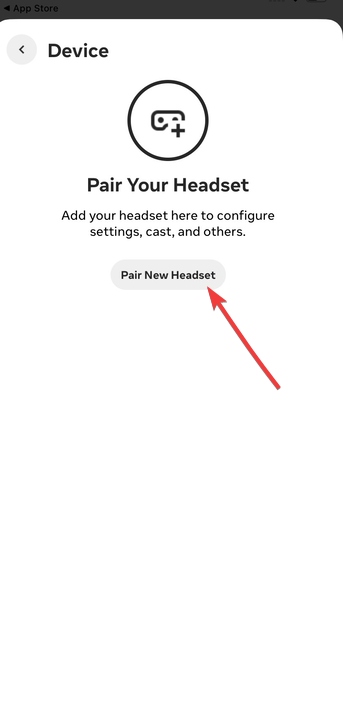
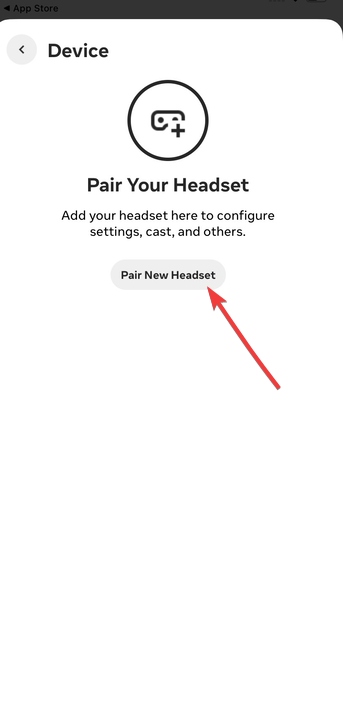
Öffnen Sie als Nächstes auf Ihrem Telefon die Meta Quest-App und tippen Sie auf Menü → Geräte → Neues Headset koppeln. Wählen Sie Ihr Headset-Modell (Quest 2, Quest 3 oder Quest Pro) aus und aktivieren Sie den Bluetooth-Zugriff, damit die App Ihr Headset erkennen kann.
Schritt 4: Koppeln und synchronisieren Sie Ihr Oculus-Gerät
Mit diesem Schritt wird die Verbindung zwischen dem Headset und der App abgeschlossen. Nach der Kopplung können Sie Spiele installieren, Einstellungen ändern und das Headset von Ihrem Telefon aus steuern.
Um zu beginnen, setzen Sie Ihr Meta Quest-Headset auf. Auf dem Bildschirm wird ein kurzer numerischer Kopplungscode angezeigt. Geben Sie diesen Code in der Meta Quest-App ein, wenn Sie dazu aufgefordert werden. Wenn die Kopplung erfolgreich war, wird Ihr Headset in der App unter „Geräte“ angezeigt. Sie können den Akkustand, den Speicher und den Status der Wächtergrenzen auf Ihrem Telefon anzeigen.
Schritt 5: Navigieren und verwenden Sie die Oculus-App
Nachdem Sie verbunden sind, wird die Oculus-App zu Ihrem Kontrollzentrum. Sie können Spiele, soziale Funktionen, Casting und Geräteeinstellungen von einem Ort aus verwalten. Sie können VR-Spiele durchsuchen und kaufen, sie aus der Ferne auf Ihrem Headset installieren und nach Updates suchen. Dies ist der schnellste Weg, Inhalte zu laden, ohne das Headset aufzusetzen.
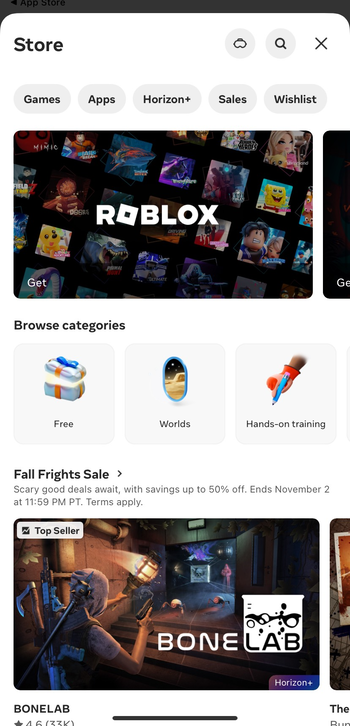
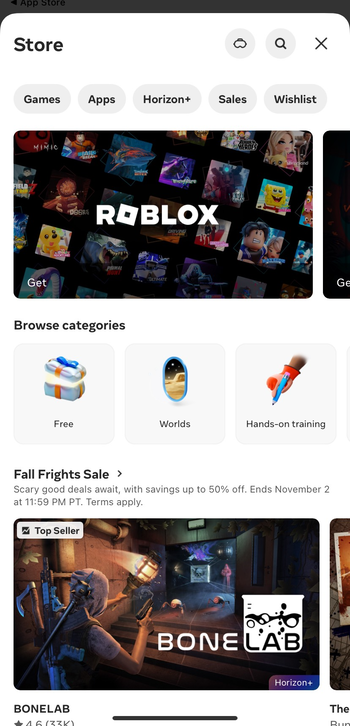
Sie können auch auf „Cast“ tippen, um Ihre Headset-Ansicht auf Ihr Telefon oder einen kompatiblen Fernseher zu streamen. Dies hilft bei Demos, der elterlichen Aufsicht oder der Aufnahme von Clips für soziale Medien. Darüber hinaus werden auf der Registerkarte „Geräte“ auch der Batteriestand, der Controller-Tracking-Status und die Sicherheitseinstellungen des Wächters angezeigt. Außerdem können Sie einige Einstellungen anpassen, ohne das Headset zu tragen.
Tipp: Diese Schritte gelten für Meta Quest 2, Meta Quest 3 und Meta Quest Pro. Ältere Oculus Go-und Rift-Modelle basieren auf unterschiedlicher Software, einschließlich Desktop-Tools, und befolgen nicht genau diesen Ablauf für mobile Apps.
Fehlerbehebung bei Verbindungsproblemen mit der Oculus App
Wenn die Oculus-App Ihr Headset nicht finden kann oder die Kopplung fehlschlägt, versuchen Sie zuerst diese Korrekturen. Die meisten grundlegenden Verbindungsprobleme hängen mit der Software oder dem Netzwerk zusammen, nicht mit Hardwarefehlern.
Alles neu starten: Schalten Sie Ihr Headset aus und wieder ein, starten Sie das Telefon mit der Meta Quest-App neu und trennen Sie Ihren WLAN-Router oder Ihr Modem und schließen Sie es wieder an. Bluetooth und WLAN zurücksetzen: Schalten Sie Bluetooth in Ihren Telefoneinstellungen aus und wieder ein. Vergessen Sie das Headset, wenn es als gespeichertes Gerät angezeigt wird. Versuchen Sie dann die Kopplung erneut über die Meta Quest-App. Stellen Sie außerdem sicher, dass sowohl das Telefon als auch das Headset dasselbe Wi-Fi-Netzwerk und Band verwenden. Das Mischen von 2,4 GHz auf einem Gerät und 5 GHz auf dem anderen kann die Erkennung und Übertragung blockieren. Cache leeren (nur Android): Halten Sie das Meta Quest-App-Symbol gedrückt und tippen Sie dann auf App-Info → Speicher → Cache leeren. Öffnen Sie abschließend die App erneut und versuchen Sie es erneut. Auf Werkseinstellungen zurücksetzen (letzter Ausweg): Wenn nichts funktioniert, können Sie das Headset auf die Werkseinstellungen zurücksetzen. Halten Sie die Tasten Power und Lautstärke verringern gleichzeitig gedrückt und wählen Sie dann im Startmenü Factory Reset aus. Dadurch wird das Headset gelöscht und Sie können es von Grund auf neu einrichten.
Tipps für eine stabile Verbindung
Halten Sie das Telefon und das Headset während der Kopplung nahe beieinander. Verwenden Sie nach Möglichkeit ein starkes 5-GHz-WLAN-Netzwerk anstelle von 2,4 GHz. Schalten Sie den Energiesparmodus oder den Energiesparmodus Ihres Telefons aus, damit Bluetooth nicht unterbrochen wird. Halten Sie sowohl die Meta Quest-App als auch die Headset-Firmware auf dem neuesten Stand. Vermeiden Sie die Kopplung in überfüllten WLAN-Umgebungen wie Konferenzräumen oder Gemeinschaftsräumen im Wohnheim.
FAQs
Warum kann die Oculus-App mein Headset nicht erkennen? Meistens ist Bluetooth ausgeschaltet, das Headset ist zu weit vom Telefon entfernt oder die beiden Geräte befinden sich in unterschiedlichen WLAN-Netzwerken. Schalten Sie Bluetooth wieder ein, gehen Sie näher heran und versuchen Sie die Kopplung innerhalb der App erneut.
Kann ich die Meta Quest-App ohne WLAN verwenden? Sie können die grundlegende Bluetooth-Kopplung ohne WLAN durchführen. Für Funktionen wie Streamen, Herunterladen von Spielen und Aktualisieren der Firmware ist jedoch eine Internetverbindung erforderlich.
Kann ich mehr als ein Headset in derselben App verwalten? Ja. Sie können mehr als ein unterstütztes Headset mit demselben Meta-Konto koppeln. Es ist jeweils nur ein Headset aktiv, aber Sie müssen nicht für jedes Gerät in Ihrem Haushalt ein neues Konto erstellen.
Zusammenfassung
Laden Sie die Oculus/Meta Quest-App herunter und erlauben Sie Berechtigungen. Erstellen Sie Ihr Meta-Konto oder melden Sie sich an. Verbinden Sie die App über Bluetooth und gemeinsames WLAN mit Ihrem Headset. Geben Sie den Kopplungscode ein und installieren Sie alle erforderlichen Updates. Verwenden Sie die App, um Spiele, Casting und Geräteeinstellungen zu verwalten. Beheben Sie Verbindungsprobleme durch Neustarts, Cache-Löschen oder (falls erforderlich) einen Werksreset.
Fazit
Die Oculus-App ist mehr als ein Einrichtungstool. So schöpfen Sie das volle Potenzial Ihres Headsets aus: Koppeln, Spiele installieren, auf ein Telefon oder einen Fernseher übertragen und die Firmware auf dem neuesten Stand halten. Befolgen Sie die oben genannten Schritte, um eine reibungslose Verbindung herzustellen, Kopplungsfehler zu vermeiden und dafür zu sorgen, dass Ihr Meta Quest-Headset ohne Unterbrechungen läuft.